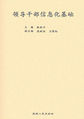可以看到,该对话框左上角的按钮和按钮用来指定列表框中的显示方式为列表图还是树状图。
3.剪裁外部参照
将图形作为外部参照进行附着或插入块后,可以定义剪裁边界,以便仅显示外部参照或块的一部分。
单击“参照”工具栏中的“外部参照剪裁”按钮可执行该命令,其命令行提示如下:
命令:_xclip
选择对象:找到1个//选择一个外部参照对象
选择对象://按回车键确定
输入剪裁选项
[开(ON)/关(OFF)/剪裁深度(C)/删除(D)/生成多段线(P)/新建边界(N)]<新建边界>://按回车键选默认选项
指定剪裁边界:
[选择多段线(S)/多边形(P)/矩形(R)]<矩形>://按回车键选择“矩形”
指定第一个角点:指定对角点://通过矩形来指定参照的边界
通过剪裁将外部参照不需要的部分去掉,保留需要的部分。
通过单击“参照”工具栏中的“外部参照剪裁边框”按钮,可以设置剪裁边框的可见性,其命令行提示如下:
命令:_xclipframe
输入XCLIPFRAME的新值<0>:1正在重生成模型。
可见这个属性的状态值存放在系统变量XCLIPFRAME中,其中1表示可见,0表示不可见,每次修改以后图形都将自动重生成一遍。
4.绑定外部参照
如果外部参照的图形不是当前工程的一部分,在含有外部参照的图形最后存档时,可对外部参照有两种处理的方法:
将参照图形与当前图形一起保存。
将参照图形绑定到当前图形。
一般来说,为防止修改参照图形时更新存档图形,可将外部参照绑定到最终图形,绑定以后的外部参照将不会随原图形的变化而变化,也就是成为本地图形文件的一部分。
打开“外部参照管理器”对话框,选择所要绑定的参照名称,单击按钮,系统会弹出“绑定外部参照”对话框。单击按钮就可以完成绑定。
另外,单击“参照”工具栏中的“外部参照绑定”按钮也可以完成同样的操作,此时弹出的“外部参照绑定”对话框。
用户可在左边的列表中选择命名对象,然后单击“添加”按钮,将其添加到右边的“绑定定义”列表中,也可单击“删除”按钮,将已经添加到右边的命名对象移回到左边来,完成以后单击“确定”按钮。
被指定为绑定的命名对象被绑定,也就是该对象不随原图形的改变而改变,而其他的对象依然保持对原图形的实时更新。
5.外部参照管理的其他操作
在“外部参照管理器”对话框中选择所要编辑的外部参照,单击按钮,就能在新的图形窗口中打开该参照图形,可以直接对该图形进行修改。
另外“外部参照管理器”对话框中还有和两个按钮,它们的含义如下:
拆离:从图形中拆离一个或多个外部参照,从定义表中清除指定外部参照的所有实例,并将该外部参照定义标记为删除。
卸载:卸载一个或多个外部参照,而已卸载的外部参照还可以很方便地重新加载。与拆离不同,卸载不是永久地删除外部参照,它仅仅是不显示和重生成外部参照定义,这有助于提高当前应用程序的工作效率。
拆离和附着是相对的,是引入外部参照的问题;卸载和加载是相对的,是显示和重生成外部参照的问题。
6.4设计中心
前面已经提到使用设计中心进行图块和外部参照等操作,本节将要具体介绍设计中心的使用。
AutoCAD2005设计中心的主要功能是在图形文件之间进行数据的管理和交换,例如,对块、填充、外部参照和其他图形内容的访问。可以将原图形中的任何内容拖动到当前图形中,也可以将图形、块和填充拖动到工具选项板上。原图形可以位于用户的计算机上或者网络上的某个位置。
如果打开了多个图形,则可以通过设计中心在图形之间复制和粘贴其他内容(如图层定义、布局和文字样式)来简化绘图过程。
使用设计中心来完成的操作如下:
浏览用户计算机、网络驱动器和Web页上的图形内容(如图形或符号库)。
在定义表中查看图形文件中命名对象(如块和图层)的定义,然后将定义插入、附着、复制和粘贴到当前图形中。
更新(重定义)块定义。
创建指向常用图形、文件夹和Internet网址的快捷方式。
向图形中添加内容(如外部参照、块和填充)。
在新窗口中打开图形文件。
将图形、块和填充拖动到工具选项板上以便于访问。
本章将重点介绍使用设计中心对本地计算机上的图形文件的管理,与因特网相关的内容读者可以查阅相关书籍。
6.4.1“设计中心”窗口
本节将从外观方面介绍设计中心的窗口。
1.窗口外观
选择→菜单项或者按【Ctrl+2】组合键都可以打开“设计中心”窗口。
“设计中心”窗口分为两部分,左边为树状视图,右边为内容区域,用户可以在树状视图中浏览内容的源文件,而在内容区域显示内容,在内容区域中将项目添加到图形或工具选项板中。
“设计中心”窗口属于非模态窗口的一种,具有非模态窗口的一般特性。用户可以控制“设计中心”窗口的大小、位置和外观,具体操作如下:
要调整“设计中心”窗口的大小,可以拖动内容区域和树状图之间的滚动条,或者像拖动其他窗口那样拖动它的一边。
要固定设计中心,则将其拖动到AutoCAD窗口的右侧或左侧的固定区域上,直到捕捉到固定位置,也可以通过双击“设计中心”窗口标题栏将其固定。
要浮动设计中心,则拖动工具栏上方的区域,使设计中心远离固定区域。拖动时按住【Ctrl】键可以防止窗口固定。
要更改设计中心的自动滚动行为,则可单击设计中心标题栏上的“自动隐藏”按钮。
2.树状视图
树状视图便于查找图形内容,其中的图形内容用层次结构方式显示,选定层次结构中的项目,可在控制板中显示其内容。单击加号(+)或减号(-)可以显示或隐藏分层结构中的子层次,双击某一项目则可以显示下一层次的内容。使用鼠标拖动两者之间的分隔栏,可以修改树状视图或控制板的大小。
系统提供了四个选项卡,用以修改树状视图显示的内容,它们的含义分别如下:
文件夹:类似于Windows的资源管理器,列出本地和网络驱动器中的文件信息,方便用户查找和定位文件。
打开的图形:列出当前打开的图形,给出图形的具体信息,如图块、图层、文字标注样式等。
历史记录:列出最近20个设计中心访问过的文件位置。
联机设计中心:通过在线设计中心,可以连接到本地的局域网或者Autodesk建立的公共网络,与他人交换设计信息。
3.显示面板
显示面板显示的内容,随着用户选择图形文件的不同层次分为以下几种:
如果在左侧的树状视图中选择了某一个文件夹,则在显示面板中显示根目录下各文件夹和文件的图标。
如果在树状视图中选择一个图形文件,则显示面板中会显示图形的信息内容。
如果在树状视图中选择了图形文件的某一项图形信息,系统会给出当前图形类型信息的总量,以预览图的形式显示在显示面板中。
设计中心类似于Windows的资源管理器,它可以显示出所有文件的图标,但是只有AutoCAD图形文件才能显示出图形信息选项。
6.4.2设计中心的图形管理
利用AutoCAD设计中心,可以将窗口中或“查找”对话框中的内容直接拖动到打开的图形中,还可以将内容复制到剪贴板上,然后粘贴到图形中。根据插入内容的类型,可以选择不同的方法。
1.插入块或外部参照
AutoCAD设计中心可以使用两种方式向图形中插入图块:使用缺省数值插入图块和指定数据插入图块。
按照缺省的缩放比例和旋转角度插入图块,是通过自动缩放来比较当前图形和块使用的单位,根据两者之间的比利来缩放要插入图形的图块。插入对象时,AutoCAD将会根据图形单位对话框中设定的“设计中心块的图形单位”选项值进行比例缩放。
选择需要插入的块,并且拖动到本地图形文件的窗口中,就可以使用默认设置将此块插入进来。
使用鼠标右键单击块的图标,在弹出的快捷菜单中选择“插入块”选项,则可以弹出“插入”对话框,在其中可以对其进行详细的设置。
用AutoCAD设计中心可以浏览和定位要复制的块,并可以将块复制到剪贴板中,再粘贴到图形中,方法是:选择某个块的图标,单击鼠标右键,在弹出的快捷菜单中选择“复制”选项,接下来在需要粘贴的文件中进行粘贴即可。
2.插入光栅图像
利用AutoCAD2005设计中心,也可以在图形中插入光栅图像。插入光栅图像和插入图块的操作类似,在插入到当前图形中时,可以指定坐标、缩放比例和旋转角度。
在图像图标上按住鼠标左键,将其拖动到本地图形中,即可按照默认设置附着这个图像。
在图像图标上按住鼠标右键,将其拖动到本地图形中,然后释放鼠标右键,或者直接在图像图标上单击鼠标右键,在弹出的快捷菜单中选择“插入”选项,都会弹出“图像”对话框,在其中进行插入的详细设置。
由图可以看出,插入光栅图像需要进行的设置与插入块的设置非常类似,都需由用户指定插入点、缩放比例和旋转角度。
可以作为光栅图像插入的是所有常见的图形文件。如扩展名为jpg或者bmp的文件,若通过AutoCAD2005将其转换为可以识别的文件类型,则此图像文件即称为光栅图像。
在机械制图中,插入光栅图像的例子比较少,因为使用AutoCAD2005的用户一般是用来完成矢量精确绘图的,对于以视觉效果为主要目的的像素图形的处理,可以使用其他专门的软件。
对光栅图像的插入除了使用设计中心以外,还可以通过选择→菜单项来实现,此时系统会弹出一个“选择图像文件”对话框。用户可通过窗口界面指定文件,在“文件类型”下拉列表框中列出了可以插入的文件类型,从中可以看到,文件类型是非常多的,几乎包含了所有的常用图片格式。
3.在图形之间复制图层
用AutoCAD2005设计中心可以通过拖放操作在所有图形之间复制图层。如果一个图形中包含了项目所需的所有标准图层,则可以创建一个新图形,通过AutoCAD设计中心将该图形中的图层复制到新图形中,这样不仅节省了时间,还保证了图形之间的一致性。
可以使用两种方法在图形之间复制图层:直接将图层拖动到打开的图形中或者将图层复制并粘贴到打开的图形中。
将图层拖动到打开的图形中,可以按照下面的步骤进行操作:
(1)打开要进行图层复制的图形,并将其置为当前状态。
(2)在设计中心窗口或“查找”对话框中,选择一个或多个要复制的源图层。
(3)按下鼠标左键将图层拖动到打开的图形中,释放鼠标左键,选定的图层就被复制到打开的图形中。
在拖动图层到AutoCAD设计中心之前,要保证复制图层名称的惟一性,即复制的图层与目标图形中的图层不重名。
要将选定的图层复制并粘贴到当前图形中,可以使用下面的操作步骤:
(1)在“设计中心”对话框或“查找”对话框中,选择一个或多个要复制的源图层。
(2)在显示面板的图层对应图标上单击鼠标右键,在弹出的快捷菜单中选择“复制”选项。
(3)进入当前图形的绘图区域,在绘图区域中单击鼠标右键,在弹出的快捷菜单中选择“粘贴”选项。
与复制图层的操作类似,可以将其他图形中的线型、标注样式、文字样式、布局和其他自定义的内容添加到当前图形中。在这些操作中,一般也要保证复制对象与当前图形中的相应对象名称不相冲突。